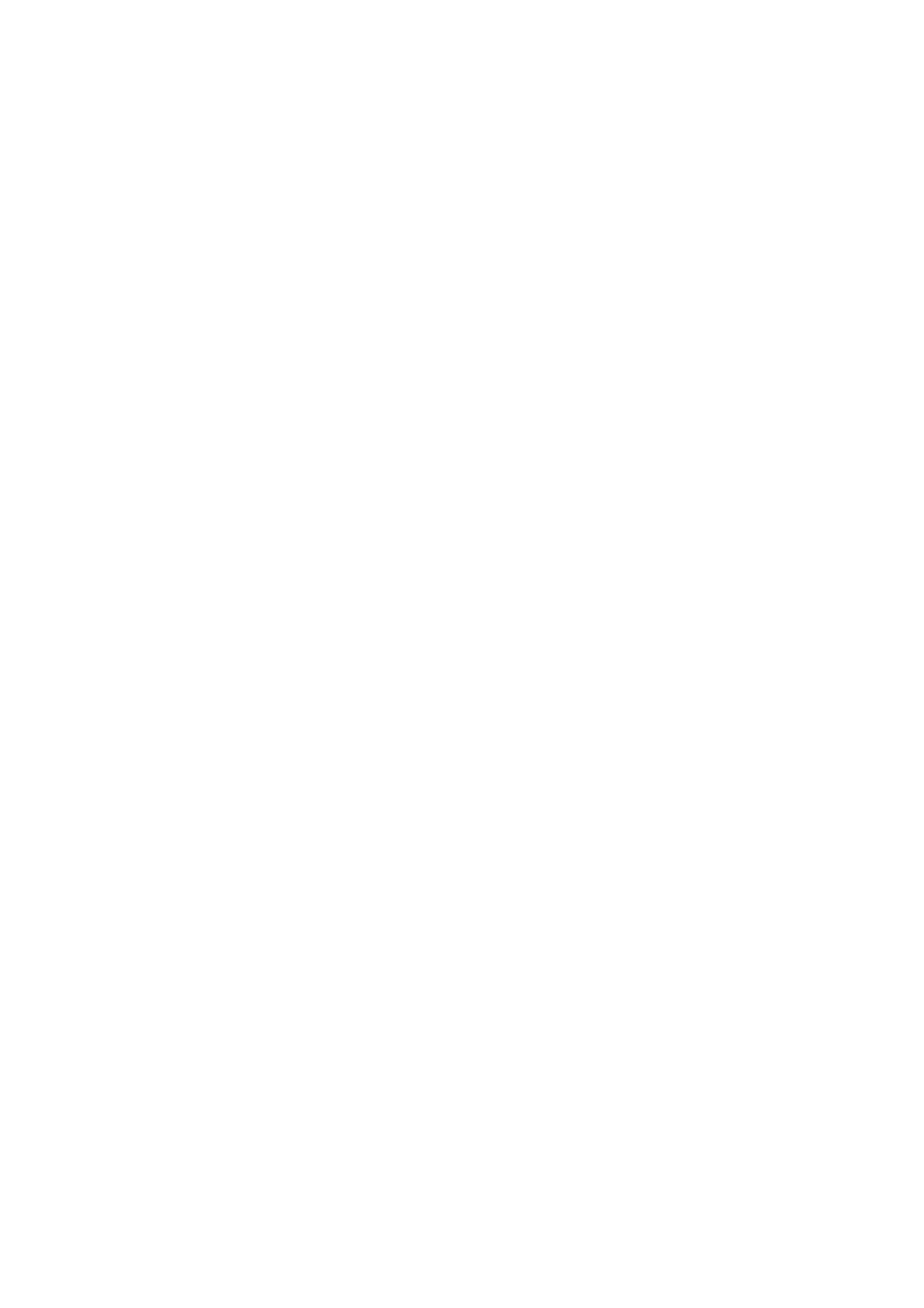Tisk
Multifunkční tiskárna WorkCentre 7120/7125
Uživatelská příručka
97
Uložení tiskové úlohy do tiskárny
Typ úlohy Uložit soubor do složky uloží tiskovou úlohu do složky v tiskárně. Úlohu můžete
vytisknout z ovládacího panelu tiskárny. Po vytištění není úloha automaticky vymazána, ale lze
ji vymazat ručně pomocí ovládacího panelu tiskárny.
Windows
1. V ovladači tiskárny klikněte na položku Papír/výstup, pak na nabídku Typ úlohy a na
položku Uložit soubor do složky.
2. V okně nabídky Uložit soubor do složky proveďte jednu z následujících akcí:
•Klikněte na šipku napravo od nabídky Název úlohy a poté klikněte na možnost Použít
název dokumentu.
• Vymažte text v poli Název úlohy a zadejte název úlohy.
3. Pokud chcete vybrat číslo složky, postupujte některým z následujících způsobů:
•Klikněte na šipku vpravo od nabídky Číslo složky a poté klikněte na číslo složky
v seznamu.
• Vymažte text v poli Číslo složky a zadejte číslo složky.
4. Vytvoření uložené zabezpečené úlohy:
a. Zaškrtněte políčko Uložená zabezpečená úloha.
b. Zadejte a potvrďte přístupový kód o 1 až 20 číslicích.
5. Třikrát klikněte na tlačítko OK.
Úloha bude uložena do tiskárny.
Macintosh
1. V dialogovém okně tisku klikněte na položku Copies & Pages (Kopie a stránky) a pak na
položku Funkce Xerox.
2. Klikněte na nabídku Typ úlohy a poté na možnost Uložit soubor do složky.
3. V dialogovém okně Uložit soubor do složky zadejte název úlohy.
4. Vyberte složku na tiskárně.
5. V případě potřeby zadejte údaje zabezpečené úlohy.
6. Klikněte na tlačítko OK.
7. Klikněte na položku Tisk.
Úloha bude uložena do tiskárny.
